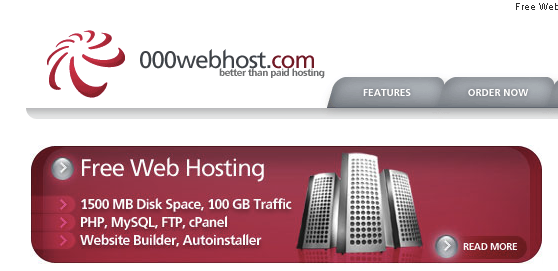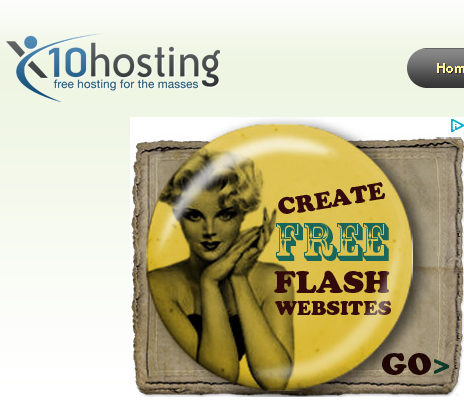WebQuest con Kompozer (editor web)
Como ya hemos comentado, una de las opciones para crear tu Webquest es hacerlo desde el inicio con un editor Web. Para ello tendremos que seguir los siguientes pasos:
- Obtener alojamiento (hosting) en la Web. A continuación encontrarás algunas opciones gratuitas y más o menos fiables.
- Crear la WebQuest con un editor. la opción gratuita más recomendable es Kompozer.
- Alojar los archivos creados en la Web. Para ello podemos trabajar con las propias herramientas del servidor Web que hayas elejido o trabajar con un gestor FTP como Filezilla.
ALOJAMIENTO (HOSTING) PARA TU WEBQUEST
- Si no dispones de un sitio web, obtener uno gratuito. El problema en esta gestión es que es difícil proporcionar apoyos, dado que estos servicios de alojamiento gratuito son muy efímeros (suelen consistir en servicios que se ofrecen durante una determinada temporada). Una sugerencia es que escribas en la barra de búsquedas de Google "alojamiento gratuito de página web".
- Posiblemente debas analizar los pros y contras de cada oferta: a ser posible, que no tengan publicidad (o ésta no sea molesta), que ofrezcan estabilidad a lo largo del tiempo, etc. Son bastante fiables los hosting gratuitos siguientes:
- Si tienes un correo del ITE (******@*****.pntic.mec.es), dispones
también de espacio web, como se informa en el tutorial sobre Filezilla. Sólo puedes obtener una cuenta del ITE si eres profesor/a de un centro público. Consulta las condiciones en el siguiente enlace.
- Aprender a manejar KompoZer: véase TUTORIAL DE KOMPOZER. Realiza la WebQuest siguiendo dichas indicaciones.
- Aprender a manejar un programa para subir esos archivos generados y sus imágenes y otros recursos a Internet: véase tutorial de FilleZilla.
CREAR UNA WEB CON KOMPOZER
- Descarga el programa desde la página de descargas de Kompozer y sigue las instrucciones para su instalación. Encontrarás versiones para Windows, Linux y Mac en múltiples idiomas.
- Abre el programa una vez descargado e instalado. El editor presenta la siguiente apariencia:
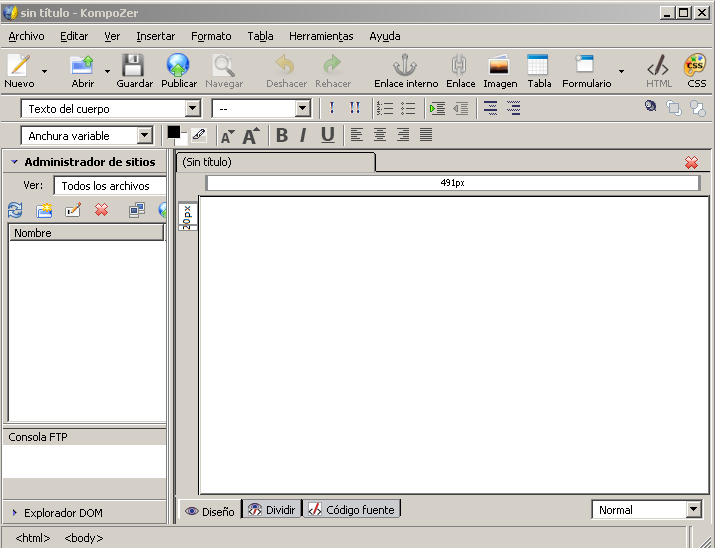
- La barra de herramientas consta de un menú muy similar a los editores de texto, con opciones como Archivo, Editar, Insertar, etc., y algunos iconos de uso frecuente, como Nuevo, Abrir, Guardar, Publicar, atributos de formato como letra más grande o más pequeña, negrita, color, etc.:
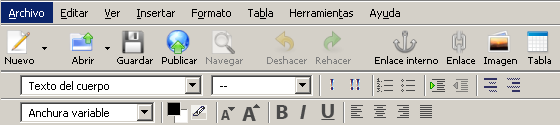
- En primer lugar, vamos a crear y guardar (en una misma carpeta, en la que también pondremos las imágenes y otros recursos que formen parte de nuestra WebQuest) un archivo para cada una de las partes de la WebQuest: Introducción, Tarea, Proceso, Recursos, Conclusiones, Evaluación, Guía Didáctica...:
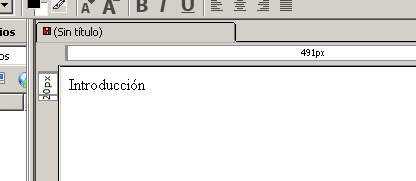
- Al guardar la página, es conveniente ponerle un título que coincida con la WebQuest:

- Además, al primer archivo (en el que vamos a poner la Introducción) le llamaremos "index.html" (es conveniente para acortar la dirección web de nuestra WebQuest, ya que a efectos de navegación es indistinto escribir "http:/www.miservidor/wq1/index.html" o "http:/www.miservidor/wq1/"):
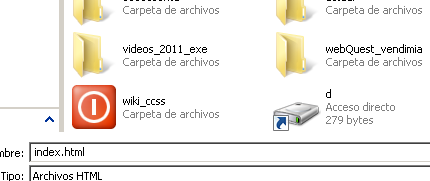
- Cuando hemos creado todas las páginas (aunque sea vacías, sólo con el título de la página) ponemos en el inicio de la primera página el título de la WebQuest (opcionalmente con alguna imagen ilustrativa...), y una barra que nos va a permitir navegar por las distintas partes de la WebQuest, con el texto "Introducción Tarea Proceso Recursos Conclusión Evaluación Guía Didáctica".
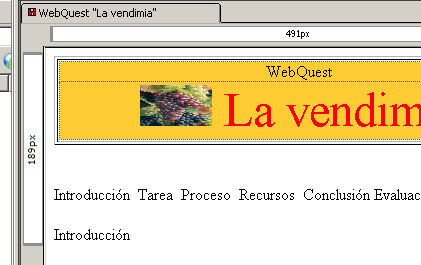
- Seleccionamos uno de los elementos (por ejemplo el texto "Tarea"), pulsamos.

-
Podemos seleccionar mediante el icono con apariencia de carpeta
directamente el archivo, para no confundirnos al escribir su nombre, y
también optar porque se abra en la misma ventana de navegación o en otra
distinta. Haríamos lo mismo con "Introducción" (vinculado a
"index.html"), "Proceso" ("proceso.html"), etc. Luego copiaríamos esa
barra de palabras y la pegaríamos en cada una de las páginas web.
Otros atributos que se pueden cambiar son el fondo de la página, de una celda o de una tabla, seleccionado, para el caso de página, Formato y Colores y Fondo de página:

-
Por último, con el icono Tabla
 podemos generar una tabla para la matriz de rúbrica.
podemos generar una tabla para la matriz de rúbrica.
En el siguiente vídeotutorial, explicamos este procedimiento completo.
Vídeotutorial Kompozer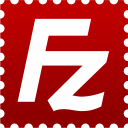
GESTIONAR LA WEB CON UN EDITOR FTP: FILEZILLA
- Lo primero que tenemos que hacer es descargar el programa desde la página de descargas de Filezilla. Encontrarás versiones para Windows, Linux y Mac. Sigue las instrucciones de instalación y descarga del programa para tenerlo disponible en tu ordenador.
- Una vez instalado, al abrir por primera vez el programa, tendremos que indicar el nombre del servidor y completar los datos de usuario y contraseña que te haya proporcionado el propio servidor.

- Si la conexión ha sido exitosa verás el siguiente mensaje.
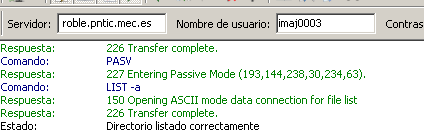
- En esa pantalla encontrarás dos áreas: en la izquierda se ve el árbol de
navegación de tu ordenador (carpetas y subcarpetas, discos duros, CD o DVD, etc.), y en la derecha las carpetas de tu sitio web, entre ellas la carpeta donde debes colocar la documentación de tu web, que puede ser
"public_html" o "www".
En general, es muy importante que todo el material que publiques esté dentro de la carpeta pública (en caso contrario, el material no será visible en Internet).

IMPORTANTE
Public html o Public, suele ser la carpeta donde colocar los archivos web en algunos servidores (por ejemplo el del ITE), pero esto puede cambiar en otros. Hay que consultar la documentación del servidor para colocar nuestra web en la carpeta correcta del servidor. Por ejemplo, es bastante habitual que esta sea www.
- Hacemos click en dicha carpeta, para acceder a su interior. Para crear una carpeta, hacemos click con el botón derecho del ratón en un sitio vacío del área de la derecha (nuestro espacio web):
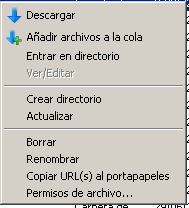
- En la caja de texto emergente, se escribe el nombre de la carpeta que queremos que contenga los archivos de la WebQuest. Conviene que cada WebQuest esté en una carpeta distinta, para no sobreescribir archivos con el mismo nombre de dos WebQuest, por ejemplo.

- Para pasar un archivo desde nuestro ordenador a nuestro espacio web, simplemente se arrastra y suelta (puede hacerse con varios a la vez, y existen otros procedimientos para lograr lo mismo). A la inversa, podemos arrastrar y copiar un archivo de nuestro espacio web a la carpeta o directorio de nuestro ordenador que esté seleccionado. Para cambiar de carpeta, fíjate que en la parte superior hay un icono carpeta con dos puntos seguidos. Si haces click sobre el mismo, "subes" al directorio superior.
Puedes ver el procedimiento completo en el siguiente vídeotutorial.
Videotutorial: Filezilla